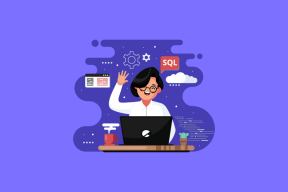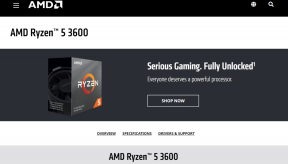FireTVスティックミラーリングが機能せずフリーズする問題を修正する6つの最良の方法
その他 / / November 29, 2021
Amazon Fire TV Stickが誇る、信じられないほど膨大な数のストリーミングアプリ、サービス、コンテンツに加えて、 ストリーミングスティック また、追加の特典としていくつかの組み込みツールが付属しています。 そのようなツールの1つは 画面ミラーリング機能. ただし、このツールは便利ですが、問題もあります。 Fire TV Stickのミラーリング機能が機能していないか、プロセス中にフリーズしていると、問題が発生します。

一部のユーザーは、Fire TVStickのミラーリング機能がデバイスで使用しようとすると機能しないと報告しています。 Fire TV Stickの画面ミラーリングに関するもう1つの一般的な問題は、使用中に常にフリーズが発生することです。 いずれにせよ、以下の方法は、Fire TVStickのミラーリングを再び正しく機能させるのに役立ちます。
1. デバイスをFireTVStickに近づけます
最高の画面ミラーリングエクスペリエンスを実現するために、Amazonは、ミラーリングするデバイスとFire TV Stickの間の距離を30フィート(約)以内にすることをお勧めします。 10メートル)。 Fire TV Stickから10メートル以上離れている場合は、近づいてミラーリングプロセスを再試行してください。

両方のデバイスが推奨距離内にあるのにFireTV Stickミラーリングが機能しない場合は、以下の次のトラブルシューティング修正を試してください。
2. 接続デバイスを確認してください
ミラーリングしようとしているデバイスは、Fire TVStickで発生しているミラーリングの問題の原因となる可能性があります。 Androidデバイスをミラーリングしている場合は、次のことを確認する必要があります。
- デバイス(電話またはPC)のWi-Fiが有効になっていて、アクティブになっています。
- (モバイル)デバイスは、Android v4.2 JellyBeanオペレーティングシステム以降を実行します。 Android 4.2(Jelly Bean)は、Fire TVStickに正常にミラーリングするために必要な最小のオペレーティングシステム要件です。
ノート: iOS(iPhoneおよびiPad)デバイスおよびmacOSコンピューターは、画面ミラーリングをサポートしていません。
デバイスのWi-Fiがオンで、互換性のあるAndroid OSを実行しているが、Fire TV Stickにミラーリングされていない場合は、次のトラブルシューティングのヒントに進んでください。
3. Fire TVStickを再起動します

Amazon Fire TV Stickのミラーリング機能が機能しないか、何度も(失敗した)試行後にフリーズする場合は、Fire TVStickを再起動する必要があります。 Fire TV Stickを再起動するにはさまざまな方法があり、以下に関連する手順を示します。
Fire TV StickRemoteを使用して再起動する
これは、Fire TVStickを再起動する最も簡単な方法です。 これを行うために必要なのは、Fire TV Stickリモコンの[選択](中央の丸い)ボタンと[再生/一時停止]ボタンだけです。 「AmazonFireTVの電源がオフになっています」というプロンプトがテレビ画面に表示されるまで、これら2つのボタンを同時にタップして押し続けます。

Fire TVStickの設定メニューから再起動します
Fire TV Stick設定メニューは、デバイスを再起動するためのもう1つの場所です。 それを行うには、以下の手順に従ってください。
ステップ1: FireTVスティックの[設定]メニューを起動します。
ステップ2: [My FireTV]オプションを選択します。

ステップ3: [再起動]を選択します。

ステップ4: 次のページの[再起動]オプションを選択して、再起動アクションを確認します。

これにより、Fire TV Stickの電源がオフになり、2〜5秒後に再びオンになります。
ハードリブート
これには、Fire TVStickを電源から切断して再接続する必要があります。 Fire TV Stickの電源ブリックをコンセントから抜いて再度差し込むか、MicroUSBケーブルをFireTVStickのポートから外して元に戻すことができます。 ワイヤーやケーブルをいじりたくない場合は、Fire TVStickに電力を供給しているソケットをオフにしてから再びオンにすることができます。
Fire TV Stickを再起動した後、もう一度デバイスをミラーリングしてみてください。 それでもデバイスをFireTV Stickにミラーリングできない場合は、以下の次のトラブルシューティングオプションを試してください。
4. Fire TV StickOSを更新する
Amazonは、Fire TVStickでFireOSのシステムアップデートを頻繁にリリースしています。 これらのシステムアップデートは、Fire TV Stickに新機能を追加するだけでなく、他の多くの問題のミラーリングやフリーズの問題など、いくつかの問題も修正します。
デバイスをFireTV Stickにミラーリングする際に問題が発生した場合、またはデバイスがフリーズしている場合 ミラーリング中に、Fire TVStickが最新バージョンのFireを実行していることを確認する必要があります OS。 Fire TVStickのアップデートを確認する方法は次のとおりです。
ステップ1: Fire TVStickの設定メニューを起動します。
ステップ2: [My FireTV]オプションを見つけて選択します。

ステップ3: [バージョン情報]を選択します。

ステップ4: ページの一番下までスクロールし、[更新の確認]オプションを選択します。

利用可能なアップデートがある場合は、プロンプトに従ってアップデートをインストールします。 デバイスが最新の場合、「FireTVは最新です。」 画面に表示されます。 FireTVが最新のFireOSバージョンを実行しているが、ミラーリングが機能しない場合は、次のトラブルシューティングオプションに移動します。
5. Fire TV StickRAMを解放します
ランニング Fire TV Stickのアプリ(およびプロセス)が多すぎます デバイスの使用可能なRAMとストレージスペースが不足する可能性があります。 その結果、RAMの不足は、Fire TVStickのミラーリング機能に影響を及ぼします。 スムーズなミラーリングエクスペリエンスのためにFireTV Stickを最適化し、その他の問題を修正するには、RAMを解放するために使用していないアプリを終了/閉じるようにしてください。
Fire TV Stickでほとんど、またはまったく使用しないアプリを削除またはアンインストールすることもできます。 または、頻繁に使用するアプリのキャッシュ(一時データ)をクリアすることもできます。
FireTVアプリケーションを強制的に停止する
ステップ1: Fire TVStickの設定メニューを起動します。
ステップ2: [アプリケーション]を選択します。

ステップ3: [インストールされたアプリケーションの管理]を選択します。

ステップ4: 強制停止するアプリを選択します。

ステップ5: [強制停止]を選択します。

同じ手順に従って、休止状態の未使用のアプリをできるだけ多く強制的に停止します。 その後、デバイスをミラーリングしてみてください。これでスムーズに動作するはずです。
Fire TVStickのアプリキャッシュをクリアする
ステップ1: Fire TVStickの設定メニューを起動します。
ステップ2: [アプリケーション]を選択します。

ステップ3: [インストールされたアプリケーションの管理]を選択します。

ステップ4: キャッシュをクリアするアプリを選択します。

ステップ5: [キャッシュをクリア]を選択します。

Fire TV Stickのアプリのキャッシュをクリアすると、よりスムーズなミラーリングエクスペリエンスのためにアプリを最適化するのに役立ちます。
Fire TVStickアプリのアンインストール
アプリを強制停止してキャッシュをクリアしてもFireTV Stickが正しく機能しない場合は、検討する必要があります アプリの未使用アプリを完全にアンインストールして、画面ミラーリングが最適に機能するようにRAMとストレージスペースを解放します。
Fire TVStickでアプリをアンインストールする方法は次のとおりです。
ステップ1: Fire TVStickの設定メニューを起動します。
ステップ2: [アプリケーション]を選択します。

ステップ3: [インストールされたアプリケーションの管理]を選択します。

ステップ4: アンインストールするアプリを選択します。

ステップ5: [アンインストール]を選択します。

未使用のアプリをアンインストールした後もFireTV Stickのミラーリングが機能しない、またはフリーズする場合は、以下の最後のトラブルシューティングオプションに進んでください。
6. Fire TVStickを工場出荷時のデフォルトに復元
Fire TV Stickでファクトリリセットを実行すると、デバイスで発生しているミラーリングとフリーズの問題を修正するのにも役立ちます。 ただし、Fire TV Stickを工場出荷時のデフォルトに戻すと、すべてのアプリ、ダウンロード、設定、およびその他の保存されたすべての設定が消去されるため、これを最後の手段として使用する必要があります。 工場出荷時のリセットプロセスが正常に完了したら、Amazonアカウントに再接続し、リモートを修復して、以前にインストールしたすべてのアプリを再度ダウンロードする必要があります。
あなたは私たちの詳細をチェックすることができます Fire TVStickを工場出荷時のデフォルトに戻す5つの方法に関するガイド.
ビューを拡大する
携帯電話またはPCからFireTV Stickにコンテンツをキャストする必要があるが、何らかの理由でデバイスが動作を拒否したり、使用中に常にフリーズしたりする場合。 上記のトラブルシューティングのヒントの少なくとも1つは、ミラーリング機能を通常に戻す必要があります。 上記のすべての方法を試してもFireTV Stickのミラーリングが機能しない場合は、 Amazonデバイスサポートに連絡する または、FireTVスティックの交換を店舗/購入場所に提出します。
次は: Fire TVのリモコンを紛失しましたか? 心配しないでください。 以下にリンクされているガイドでは、リモコンなしでFire TVStickのWi-Fiネットワークを変更する方法を説明しています。